¿Que es babel y como funciona?
Vamos a ver el día de hoy un artículo algo sencillo sobre que es babel para que sirve y como funciona. Babel es una herramienta que nos permite transformar nuestro código JS de última generación (o con funcionalidades extras) a JS que cualquier navegador o versión de node.js entienda.
Babel funciona mediante plugins para que le indiquemos que cosas queremos que transforme, por ejemplo con el plugin babel-plugin-transform-es2015-arrow-functions podemos decirle que transforme las arrow functions de ECMAScript 2015 a funciones normales, con babel-plugin-transform-react-jsx podemos hacer que entienda código de JSX y lo convierta a código JS normal.
Requisitos para seguir el artículo y realizar los ejemplos, tener instalado node.js con npm y manejo básico de la terminal si no sabes cómo usar la terminal puedes ver el siguiente artículo donde explico el manejo básico de la terminal.
Veamos como instalar babel en un proyecto desde la terminal para iniciar un proyecto de node.js usamos npm init -y eso nos crea un package.json con los datos básicos de nuestro proyecto y ahora vamos a instalar dos package.
npm i -D babel-core babel-cli
Listo con eso ya tenemos instalado babel el cual fue el package babel-core y el package babel-cli nos permite ejecutar babel desde la terminal, con esto instalado ya podemos ejecutar babel con el siguiente comando.
babel script.js -o script-compiled.js
Si les devuelve algún error pueden ejecutarlo de la siguiente manera.
node_modules/.bin/babel script.js -o script-compiled.js
Otra forma de hacerlo es crear un script en el package ya que me parece una forma mucho más fácil y cómoda.
"scripts": {
"build": "babel script.js -o script-compiled.js"
}
Después de agregar ese script podemos ejecutar desde la terminal npm run build.
Nota: babel script.js hace referencia a nuestro código con las últimas características de JavaScript y la bandera –o script-compiled.js es la salida de nuestro código transformado a código que los navegadores puedan entender.
Sin embargo con la configuración por defecto Babel no hace absolutamente nada, así que necesitamos configurar babel. Para eso vamos a crear en la raíz de nuestro proyecto un archivo llamado .babelrc que es donde vamos a colocar la configuración en formato JSON.
Lo primero que necesitamos que haga Babel es transformar nuestro código de ECMAScript 6 a ECMAScript 5, para esto hay muchos plugins, uno por cada característica nueva, y para no bajar uno por uno existen los presets.
Un preset es un conjunto de plugins, hay varios presets que los desarrolladores de Babel ofrecen y otros creados por la comunidad, para ECMAScript 6 vamos a bajar el preset ES2015.
Nota: si no sabes nada sobre ES2015 te invito a que leas el siguiente artículo donde explico las características más importantes.
Ahora vamos a instalar el preset ES2015 en la terminal escribimos lo siguiente.
npm i -D babel-preset-es2015
Luego vamos a agregarlo a la configuración de Babel en el archivo .babelrc.
{
"presets": ["es2015"]
}
Ahora cuando volvamos a usar Babel este va a transformar todo el código de ES6 a ES5. Como se puede ver no necesitamos agregar babel-preset- al nombre del preset ya que Babel asume por defecto que tiene ese prefijo.
Un ejemplo usando JS de última generación.
const array = [1, 2, 3];
const newArray = array.map((item) => {
return item ** 2;
})
console.log(newArray)
const [a, ,b] = ['hola', 2, 'mundo']
console.log(`${a} - ${b}`)
const { hola, num } = {
hola: 'hola mundo :)',
num: 2018
}
console.log(`${hola} -> número ${num}`)
// script.js
Corremos npm run build para que babel haga su trabajo de transformar el código.
'use strict';
var array = [1, 2, 3];
var newArray = array.map(function (item) {
return item ** 2;
});
console.log(newArray);
var _ref = ['hola', 2, 'mundo'],
a = _ref[0],
b = _ref[2];
console.log(a + ' - ' + b);
var _hola$num = {
hola: 'hola mundo :)',
num: 2018
},
hola = _hola$num.hola,
num = _hola$num.num;
console.log(hola + ' -> n\xFAmero ' + num);
// script-compiled.js
Ahora bien si estamos usando React.js al crear nuestros componentes, sin embargo los navegadores y Node.js no entienden JSX, así que para que funcionen nuestro components necesitamos transformar nuestro código, para eso usamos Babel.
Babel tiene plugins para soportar JSX y FlowType, sí deciden usarlo, y posee un preset con estos plugins llamado react así que vamos a cargarlo, para esto lo bajamos con npm.
npm i -D babel-preset-react
Ya instalado el preset de react lo agregamos a la configuración.
{
"presets": ["es2015", "react"]
}
Con esto ya podemos usar JSX en nuestro código y Babel se va a encargar de que funcione en todos los navegadores realizando las transformaciones necesarias.
Un ejemplo usando react.js con JSX.
// Component react
const HelloWorld = (props) => {
return (
<div>
<h4>Hello world! :)</h4>
<p>{props.name}</p>
</div>
)
}
const app = document.getElementById('app');
ReactDOM.render(<HelloWorld name='John Serrano' />, app);
// script.js
Corremos npm run build para que babel haga su trabajo de transformar el código.
// Component react
var HelloWorld = function HelloWorld(props) {
return React.createElement(
'div',
null,
React.createElement(
'h4',
null,
'Hello world! :)'
),
React.createElement(
'p',
null,
props.name
)
);
};
var app = document.getElementById('app');
ReactDOM.render(React.createElement(HelloWorld, { name: 'John Serrano' }), app);
// script-compiled.js
Nuevas funcionalidades
Hay algunas funciones de ES2016 y superiores como Async/Await, etc. que son muy útiles al desarrollar y ya podemos usarlas mediante plugins de Babel.
Tenemos un preset que incorpora los preset ES2015, ES2016 y ES2017 llamado latest con ese preset instalado no necesitamos tener los otros preset instalados.
Existen 4 preset que nos permiten usar características que aún no son estándar, stage-3, stage-2, stage-1 y stage-0 activan funciones experimentales. Cada preset soporte algunas las características del preset superior más nuevas, así stage-3 soporta ciertas features y stage-2 soporta todas las de stage-3 más nuevas, el último preset stage-0 por tanto soporta todas estas características.
Para usar esos preset solo tenemos que instalarlos con npm.
npm i -D babel-preset-stage-0 babel-preset-latest
La configuración quedaría de la siguiente manera.
{
"presets": ["latest", "react", "stage-0"]
}
Con esto ya tenemos todo ECMAScript 2015/2016/2017, React (JSX) y las funciones experimentales del Stage 0.
Un ejemplo usando async await.
// Async/Await
const resolveAfter2Seconds = () => {
return new Promise(resolve => {
setTimeout(() => {
resolve('resolved');
}, 2000);
});
}
// async function asyncCall() {
// console.log('calling');
// var result = await resolveAfter2Seconds();
// console.log(result);
// // expected output: "resolved"
// }
const asyncCall = async () => {
console.log('calling');
const result = await resolveAfter2Seconds();
console.log(result);
}
asyncCall();
// script.js
Corremos npm run build para que babel haga su trabajo de transformar el código.
Plugins para mejorar el rendimiento en producción
Algunos plugins que tiene babel para producción y que no hacen parte de ningún preset son los siguientes.
transform-minify-booleans – Convierte false a !1 y true a !0 para reducir caracteres.
transform-remove-console – Remueve console.log, console.error, etc.
transform-remove-debugger – Remueve debuggers
transform-simplify-comparison-operators – Simplifica comparadores si es posible (convierte === a == en casos donde el tipo sea siempre el mismo)
transform-member-expression-literals – Transformar foo[‘bar’] a foo.bar
transform-merge-sibling-variables – Transformar var a=1;var b=2; a var a=1,b=2;
transform-property-literals – Transforma var foo = { "bar": function () {} }; a var foo = { bar: function () {} };
Más ejemplos en babel.
Para react tenemos estos plugins.
transform-react-constant-elements – Hace que elementos constantes de React se definan una vez para mejorar el rendimiento.
transform-react-inline-elements – Convierte funciones de React.createElements al objeto que devuelve para evitar ejecutar una función.
Para usar los plugins tenemos que instalarlos desde la terminal con npm.
npm i -D babel-plugin-transform-react-constant-elements babel-plugin-transform-remove-console
Ahora en la configuración de babel debemos agregar estos plugins.
{
"presets": ["latest", "react", "stage-0"],
"plugins": ["transform-react-constant-elements"],
"env": {
"production": {
"plugins": ["transform-remove-console"]
}
}
}
Como podemos ver se agregar una llave con plugins la cual es un array hay normalmente van nuestros plugins, también vemos una llave con env donde podemos separar los plugins que solo queremos para producción.
Por defecto Babel usa el entorno development, así podemos definir ciertos plugins o presets solo para desarrollo, luego podemos mediante la variable de entorno NODE_ENV definir que usemos production, test o cualquier otro entorno y con eso agregar algunos plugins solo para estos entornos.
La clave env se tomará de process.env.BABEL_ENV, cuando esto no está disponible, utiliza process.env.NODE_ENV si incluso eso no está disponible, entonces se predetermina a “desarrollo”.
En unix podemos crear un script en el package.json
"build": "BABEL_ENV=production babel script.js -o script-compiled.js"
También podemos solo exportar la variable y luego ejecutar el comando.
export BABEL_ENV=production
npm run build
En windows podemos hacerlo de la siguiente forma en el package.json agregamos un script.
"build_win": "SET BABEL_ENV=production&&babel script.js -o script-compiled.js"
Más información en babelrc .
La gran ventaja de esto es que ciertos plugins hacen más difícil el desarrollo o más lento a Babel, pero ayudan mucho en nuestra aplicación en producción, para eso entonces podemos solo activarlos en production y obtener todas sus ventajas cuando es necesario.
Babel con webpack
Si usas webpack para construir el build de sus archivos de front-end podemos usar babel con webpack gracias a un loader con esto podemos hacer más fácil la construcción del build, les recomiendo el artículo donde explico cómo usar webpack desde cero y sin la necesidad de crear un archivo .babelrc.
Instalamos el package babel-loader.
npm i -D babel-loader
Ahora en la configuración de nuestro webpack agregamos lo siguiente.
const path = require('path');
const config = {
entry: './src/index.jsx',
output: {
path: path.resolve(__dirname, 'public/js'),
filename: 'bundle.js'
},
module: {
rules: [
{
test: /\.jsx?$/,
exclude: /node_modules/,
use: {
loader: 'babel-loader',
}
}
]
}
}
module.exports = config;
// webpack.config.js
Con esto y teniendo el archivo de configuración .babelrc en la raíz del proyecto podemos hacer que Webpack se encargue de usar Babel para transformar todo nuestro código JS y JSX a JS que todos los navegadores entiendan.
Bueno bien cómo podemos ver usar babel no es tan complicado solo hay que tener en cuenta a la hora de la configuración y saber que package necesitamos, de esta manera podemos usar la nueva generación de JavaScript y divertirnos a la hora de crear nuestros proyectos.
Espero que el articulo sea de su ayuda y todo haya quedado claro, el código completo se encuentra en https://github.com/blog-johnserrano/babel no siendo más hasta la próxima.
Soy John Serrano ingeniero de software con más de 7 años de experiencia. Me especializo en la creación de experiencias digitales de alto impacto. Entusiasta de las tecnologías web: JavaScript, TypeScript, Node.js, Docker, Firebase, React, etc. Me puedes encontrar en las siguientes redes sociales:
Apoyo
Estoy muy feliz de que disfrutes del contenido de johnserrano.co, si te gusta lo que lees y quieres respaldar mi trabajo, puedes realizar una donación a través de Tarjeta de crédito o PSE. Además, estoy disponible para recibir tu apoyo por correo electrónico en [email protected] si prefieres otras opciones. Tu apoyo ayuda a mantener este proyecto en marcha. ¡Gracias por tu apoyo!
Apoyo no monetario
Otra manera de ayudarme es difundiéndolo de boca en boca! Si consideras que el contenido que comparto en johnserrano.co puede ser valioso para tus amig@s y compañer@s, te invito a compartirlo en Twitter, LinkedIn o en la plataforma que prefieras. Tu recomendación puede marcar la diferencia. ✨
No hay un amor más grande que el dar la vida por los amigos. Juan 15:13
Otros artículos

Hackatón de Midudev: Una oportunidad para aprender y conectar + vercel
Participa en esta gran oportunidad para aprender, crear y conectar con otros desarrolladores en el hackatón de Midudev. ¡No te lo pierdas!
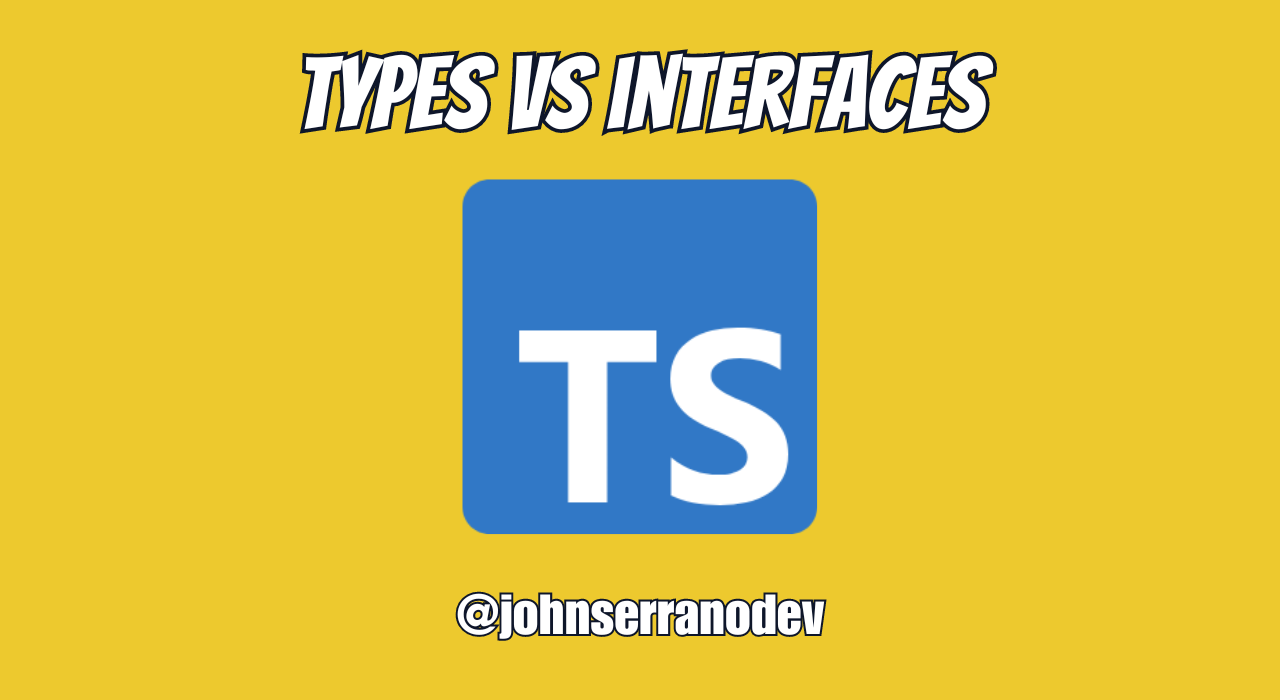
TypeScript, Types vs interfaces
Cuando se trata de TypeScript, hay dos formas de definir tipos: 'types' e 'interfaces'. Vamos a explorar las diferencias y similitudes entre tipos e interfaces, así como cuándo es apropiado usar cada uno.

Novedades de React 19: ¿Qué podemos esperar en esta nueva versión?
Tras los hooks, React 19 promete ser otro hito en el desarrollo. Descubre más sobre este próximo lanzamiento que seguirá al 18.2.0 de junio de 2022.